 Am Freitag war es endlich soweit und mein neues Notebook, ein 11,6″ „Acer ASPIRE Timeline 1810T-734G32n Olympic Edition“ landete endlich in meinen Händen. Hier ein paar Details zur Ausstattung:
Am Freitag war es endlich soweit und mein neues Notebook, ein 11,6″ „Acer ASPIRE Timeline 1810T-734G32n Olympic Edition“ landete endlich in meinen Händen. Hier ein paar Details zur Ausstattung:
- Intel Core 2 Duo SU7300 2x 1.30GHz ULV mit VT
- 4096MB RAM
- 320GB HDD
- Intel GMA X4500HD (IGP) max.1792MB shared memory
- 3x USB 2.0
- LAN Gb LAN/WLAN Atheros AR8131
- WLAN Intel 5100 AGN 802.11abgn
- HDMI Out
- VGA Out
- 5in1 Card Reader (SD/MMC/MS/MS Pro/xD)
- 11.6″ WXGA glare LED TFT (1366×768)
- Windows 7 Home Premium (64bit)
- Li-Ionen-Akku (6 Zellen) / 8 Stunden
- 1.44kg
- 24 Monate Herstellergarantie
Zwei Kompromisse musste ich machen. Zum ersten verzichtete ich in Anbetracht des Preises auf ein integriertes UMTS-Modul und zum zweiten gibt es dieses Modell nur mit einem glänzenden Display, obwohl ich gerne ein mattes gehabt hätte.
Bevor das Notebook (ja Notebook, kein Netbook) das erste mal Windows 7 in seinem Speicherklötzchen spüren konnte, habe ich per bootfähigem USB-Stick erst einmal die komplette Festplatte gesichert. Dabei hat sich herausgestellt, dass die Sicherung auf einen FTP-Server äußerst flott ist.
Als nächstes also das Windows 7 Setup noch komplettiert und dann war er endlich gebootet. Ich hätte mich dann geich bei Acer registrieren sollen und McAfee wollte auch gleich, dass ich mich anmelde – NIE IM LEBEN!
Also war einer der ersten Schritte, das vorinstallierte Betriebssystem vom OEM-Müll zu befreien.
-
„Norton Online Backup“ – deinstalliert
Shortcut auf dem Desktop musste ich manuell löschen
-
„Office 2007 Home and Student“ – deinstalliert
Reboot
-
„eBay WorldWide“ – Shortcut vom Desktopf gelöscht
-
„Microsoft Office 60-Tage-Testversion – Online“ – Shortcut vom Desktop gelöscht
-
„Microsoft Office Language Pack“ – deinstalliert
-
„Microsoft Works“ – deinstalliert
-
„Microsoft Office Suite Activation Assistant“ – deinstalliert
-
„Microsoft Office PowerPoint Viewer 2007“ – deinstalliert
-
„ebay Worldwide“ – deinstalliert
-
„Compatibility Pack für 2007 Office System“ – deinstalliert
-
„Google Toolbar for Internet explorer“ – deinstalliert
-
„Microsoft SQL Server 2005 Compact Edition (ENU)“ – deinstalliert
-
„McAffee Security Center“ – deinstalliert
Reboot
-
„Acer GameZone Console“ – deinstalliert
-
Games „Alice Greenfingers“, „Amazonia“, „Chicken Invaders 2“,
„Dairy Dash“, „Dream Day First Home“, „Farm Frenzy 2“,
„First Class Flurry“, „Granny in Paradise“, „Heroes of Hellas“,
„Merriam Websters Spell Jam“ – deinstalliert
-
Ordner „C:\Program Files (x86)\McAfee“ – gelöscht
-
Ordner „C:\Program Files (x86)\Microsoft Works“ – gelöscht
-
Ordner „C:\Program Files (x86)\Microsoft Office“ – gelöscht
-
Ordner „C:\Program Files (x86)\Common Files\microsoft shared\OFFICE12“ – gelöscht
-
Ordner „C:\Intel“ – gelöscht
-
Datei „C:\RHDSetup.log“ und „C:\Webcam.log“ – gelöscht
-
Ordner „C:\Perflogs“ – gelöscht
-
Im Gerätemanager „set demvgr_show_nonpresent_devices=1“ dann noch eben
die Überbleibsel „Nicht-PnP-Treiber“ McAfee Inc.* gelöscht
Nun war das System einigermaßen entschlackt vom groben Unfug der OEMs.
Im Anschluss wollte ich mit dem „Acer eRecovery Management“ die Betriebssystemrettungs-CDs und die Treiber- und Anwendungs-DVD erstellen. Ups! – Ich habe ja kein optisches Laufwerk, zum Glück konnte ich mir da mit einem handelsüblichen DVD-Brenner, den ich über ein USB-2-IDE-Interface angeschlossen habe aushelfen. Im Nu waren dann 4 DVDs erstellt und dem Backup erneut genüge getan.
Ich habe mir allerdings überlegt, was macht jemand, der keinen externen Brenner hat. Ich bin auf eine interessante Freeware gestoßen:
KERNSAFE TotalMounter
Dieses Programm (Freeware) kann einen DVD-Brenner emulieren und Programme können (wie z.B. obige Rettungssoftware) direkt darauf brennen. Man legt einfach vorher einen virtuellen Rohling ein. Dieses Produkt ist die einzige Freeware, die ich gefunden habe. Ich konnte sie aber nicht testen, da sie nicht 64bit-kompatibel ist. Im Forum war aber zu lesen, dass demnächst eine 64bit-Version erscheinen soll.
Wie gesagt, das Programm ist absolut kostenlos.
Eine Alternative (bereits jetzt 64bit-tauglich) wäre Virtual CD in der Version 10, das kostet aber ca. 30 Euro, kann aber auch viel mehr.
Ich werde jetzt zunächst ein wenig mit Windows 7 spielen, da ich mich noch nie so richtig damit beschäftigt habe und ggf. nochmal was dazu bloggen. Danach oder parallel wird Ubuntu Linux auf das Gerät installiert werden und ich möchte unbedingt auch probieren, ob Mac OS X Snow Leopard auf dieser Hardware zum Laufen zu bekommen ist.
Ich denke der Kauf des Gerätes war eine gute Wahl, da es mit seiner langen Akkulaufzeit voll mit aktuellen Netbooks mithalten kann. Diese haben aber meist nur ein 10″ Display mit einer maximalen Auflösung von 1024×768 und das wäre mir einfach zu wenig. Ich habe nun 11.6″ und 1366×768 und das ist absolut spitze! Die typischen „Fingerabdruckprobleme“ von glänzenden Gehäusen dieser Modellserie habe ich dank der silbernen „Olympic Edition“ nicht, da im Bereich des Touchpads poliertes Aluminium zum Einsatz kommt und das Kunststoffgehäuse fingerabdrucksresistent ist.




 Es ist ja bekannt, dass
Es ist ja bekannt, dass 


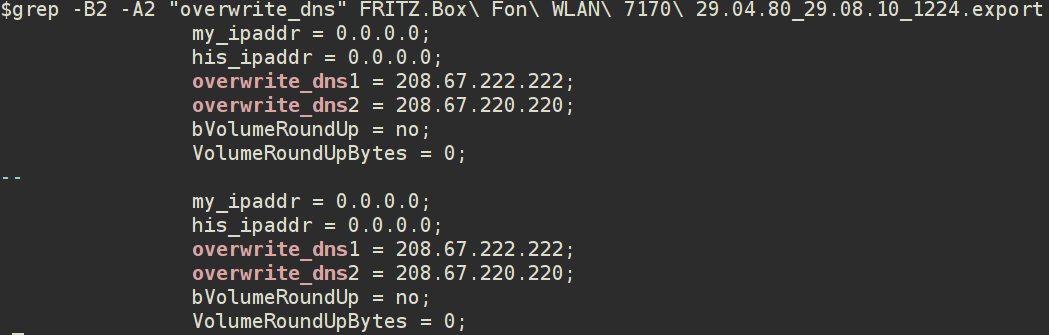
 Am Freitag war es endlich soweit und mein neues Notebook, ein 11,6″ „Acer ASPIRE Timeline 1810T-734G32n Olympic Edition“ landete endlich in meinen Händen. Hier ein paar Details zur Ausstattung:
Am Freitag war es endlich soweit und mein neues Notebook, ein 11,6″ „Acer ASPIRE Timeline 1810T-734G32n Olympic Edition“ landete endlich in meinen Händen. Hier ein paar Details zur Ausstattung: